ボイスレコーダーとだけ聞くとあまり興味がわかないかもですが・・・
文字起こしもできるとなるとどうでしょう?
しかも、外国語の文字起こしもOK。
中には、文字起こしって何?って方もおられるかも・・・
人の話した言葉を一字一句、文字にしていく作業です。
ガイヤーンは経験者なんです。
これがね~超大変。
4から5時間かかってようやく2時間程度のインタビュー文字を起こしました。
ところが・・・・
このソースネクストさんから発売されている「オートメモS」を使えばなんの苦労も要らない!!
外国語の文字起こしだってできちゃう万能のボイスレコーダーなんです!
今回、ソースネクストさんから本体をご提供いただきましたので、その使い心地を詳しくご説明いたしましょう。
オートメモSとは?
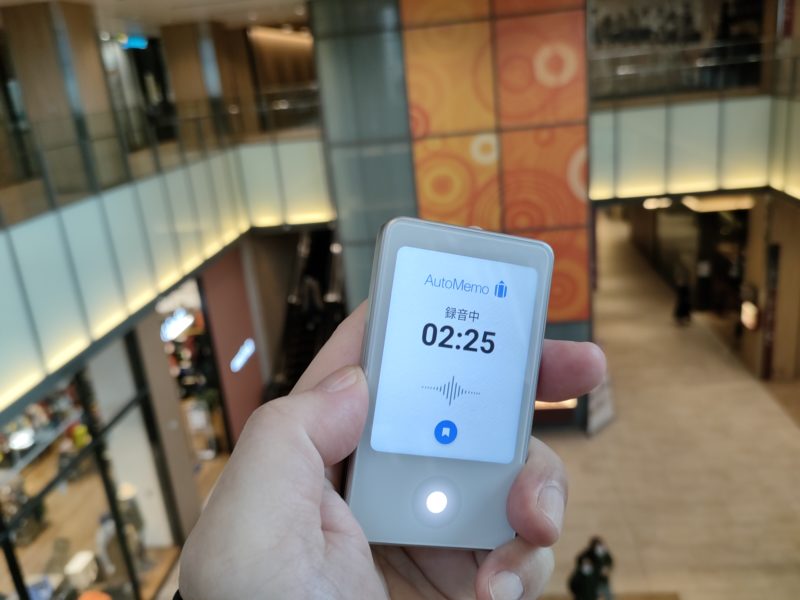
「AutoMemo S」(オートメモS)とは?
いわゆるボイスレコーダーなんですけど・・・
単なるボイスレコーダーではありません。
な・な・な・なんと!!!
かんたんに文字起こしができる。
文字起こし作業は、インタビューなどを行う出版業界だけのものじゃありません。
会議録を作る必要がある方なら超便利に。
だって一字一句すべて録音し、文字にしてくれますからね!
だれの発言なのかも音声で識別可能です。



仕事だけじゃありません。
勉強にも超役立ちます。
例えば、大事な授業をまるごと録音しちゃう。
それが一発で文字になるならもうノートを一生懸命とる必要もありませんね。
授業中は書くことにとらわれずに、しっかりと聞いて理解することに専念しましょう。



特に外国語関係は力を発揮しますよ!
音声と文字を両方残せるんですから。
「オートメモS」が、文字起こしできるのは日本語だけじゃないのです。
英語や中国語はもちろん。
合計70か国以上できるのです。
スゴッ!!
(一度に複数の言語を、同時に文字起こしすることはできません。ただ音声そのものは、何か国語でも録音し、再生できます)
さらに再生速度を、0.5~2.0倍の6段階で調整できるので、言語マスターには必須です。
他人の声を録音するだけでなく自分の声も、記録したい時ってありますよね。
例えばこんなシーンで・・・・


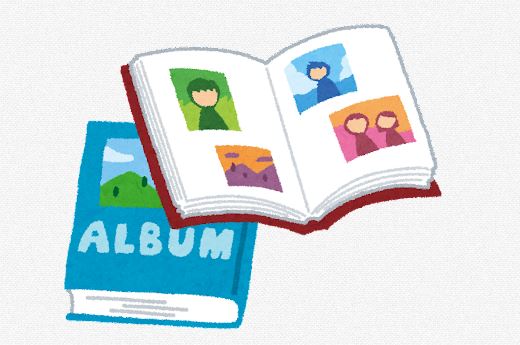
本業の作家さんでなくとも、執筆作業しなければならない事って生じるもの。
そんな時、思いつくまま音声だけで執筆するなんて事も可能。
自分がその時々、感じたことや思ったことを、その場で録音し文字にして残せます。
突然降ってわいたアイデア、言葉のフレーズなどを思い付いたら、忘れないうちに録音し文字で残しておきましょう。
思い出のシーンを写真だけでなく音声や文字でも残しておくことも可能です。
ここに挙げた以外にも使い道は、たくさんありそうですね。
どうです?
欲しくなってきちゃいました?
それにしてもお値段はどうなんでしょう?
現在の価格は、下の「ソースネクスト公式ページ」で確認してみてください。
時々、アウトレットなんかで超お安くなってたりします。

その驚きの文字起こし精度とは?

実際の会議はちょっと㊙なので・・・・
TVニュースを録音してみました。
TV音量は、ようやく聞き取れる程度の大きさで。
録音されたデータをクラウド上から文字起こし依頼します。
するとこの通り・・・
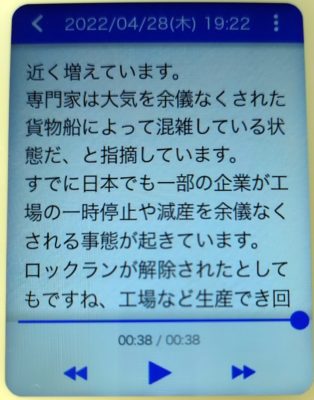
さて、問題になるのは・・・
これは実際に正確な内容なのか?という点ですね。
どうぞ安心してください。
データは文字だけでなく、音声も録音されているので聞き比べると良いのです。
上のニュースの内容を録音した音声で聞いて、ガイヤーンが「AutoMemo S」を使わずに一字一句文字を起こしてみました。
それがこちら⇓
専門家は待機を余儀なくされた貨物船によって混雑している状態だ、と指摘しています。すでに日本でも一部の企業が工場の一時停止や減産を余儀なくされる事態が起きています。
間違っている部分は赤字になっております。
大気(×)→待機(〇)
これは同じ読み(「たいき」)ですので、AIが間違ってしまったかも?
それでも間違いは間違いなので・・・
今回の「AutoMemo S」の文字起こしミスは、81文字中の2文字です。
細かく表現しますと、約40分の1つまり2.5%の間違い。
逆から言えば・・・
文字起こし正解率97.5%。
と言ってもこれがすべてではありません。
もっといい結果が出る事もあるだろうし、もちろん悪い結果も出る。
(ちなみにソースネクストの公式サイトでは正解率90%となっております)
今回、アナウンサーの発音は抜群にいいですし・・・
しかもTVですから音も良い。
こういう条件では良く録音できて当たり前です。
むしろ、できなかったらおかしい。
そこで、屋外の環境で試してみることにしました。
場所は・・・
なんと!!動物園。
飼育員さんがシロクマの生態について説明してくれている所を録音させていただきました。
下の写真のとおりです。

飼育員さんは小型のマイクを使っており、ワイヤレススピーカーで増幅させております。
なので、実際の肉声だけではありません。
広い屋外ですので肉声だけでは、お客さんに声を届かせることができませんから。
かといって、大きな音でもなく・・・
誰かの携帯電話の音が鳴ると、かき消されてしまう程度の音量でした。
それを「オートメモS」で文字起こししたものがこちら。
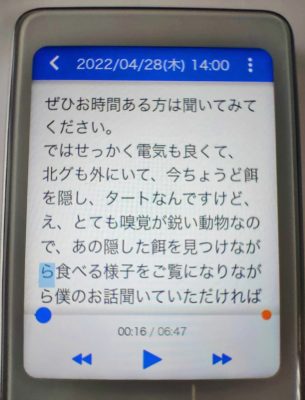
では、先ほどと同じようにガイヤーンがもう一度、録音音声を聞いて一字一句文字起こししていきたいと思います。
ぜひお時間ある方は聞いてみてください。今日はせっかく天気も良くてホッキョクグマも外にいて、今ちょうど餌を隠した後なんですけど、え~とても嗅覚が鋭い動物なので、あの、隠した餌を見つけながら、食べる様子をご覧になりながら、僕のお話聞いていただければなと思います。
間違いは126文字中13文字です。
90%程度の正解率になるでしょうか?
やはり高精度な文字起こし能力。
音声も記録されていますから聞き直せばすぐに間違いを訂正できます。
全部、文字起こしするよりも全体の10%程度を手直しする程度で終わるなら超楽ちん!!
とは言っても・・・
文字起こしの正解率は、録音環境にかなり左右されると思います。
なるだけ本体を音源に近づけるといいですね。
初期設定はかんたん?

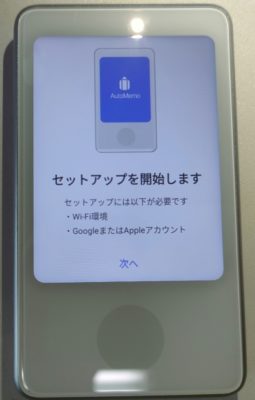
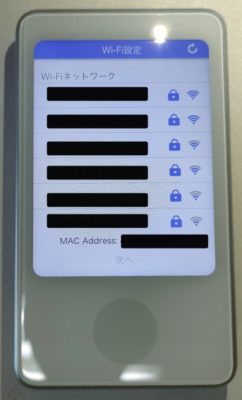
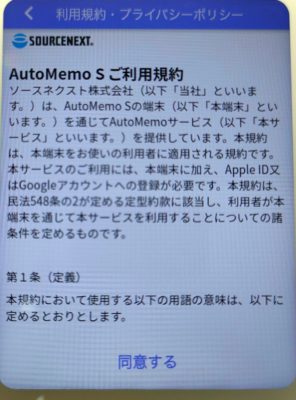
(読んで「同意する」を押すだけ)
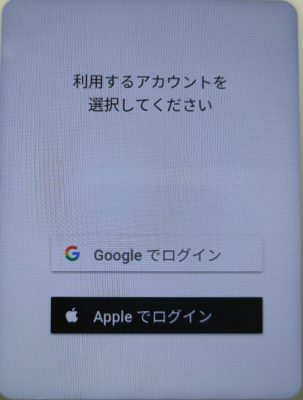
(GoogleかAppleのアカウントと連携させます)
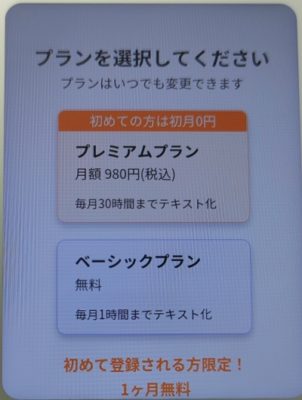
(プレミアムプランの場合、この後決済方法の登録が必要)
「AutoMemo S」なら簡単に始める事ができます。
一応、細かく説明しておきましょう。
設定は至って簡単
①利用を開始する
本体右上のスイッチ(物理的スイッチ類はそれ一つしかありません)を押して起動しましょう。
すると上記画面①のように「利用を開始する」の表示が出ますので、そこをタッチ。
(本体画面はタッチパネルで使い易いです)
②セットアップを開始します
セットアップには、自宅や職場などでのWiFi環境が必要です。
ですので、すぐ接続できるようにWiFiパスワードの準備が必要。
更に、GoogleあるいはAppleのアカウントも(アカウント名と暗証番号を準備)
③WiFiネットワークに接続
用意したWiFiパスワードを入力して自分のWiFiに接続しましょう。
④利用規約に同意
内容を確認して「同意する」をタップするだけ。
⑤アカウント設定
自分のGoogleアカウントかアップルアカウントのいずれかに紐づけます。
これにより利用者を識別します。
⑥プランの選択
プレミアムプランかベーシックプランかを選択します。
無料のベーシックプランなら、この後すぐに使い始められます。
ただし文字起こしできるのは、月に1時間分まで。
(月1時間で心配な方は、翌月以降に繰り越せる10時間あるいは100時間のチャージ方式もあります)
まず最初は、いろいろと使ってみたいと思いますので、初月無料のプレミアムプランがおススメです。
30時間まで文字起こしによるテキスト化が可能になりますよ。
もちろん両プランとも、ボイスレコーダーとして録音しておくだけ(文字起こしをしない)なら何時間でも無料です。
プレミアムプランをお申し込みの場合は、ソースネクストサイトで決済情報の登録も必要になります。
詳しくはコチラのソースネクスト公式サイト「プレミアムプランの登録方法は?」で説明されております。
サイズ的にはどうなの?

気になるサイズですが・・・
とっても小さいのです。
手のひらにすっぽりと収まるくらい。
iPhoneなんかよりずっと小さいですよ。
実測で・・・
縦92mm×横54mm×幅12mm
というサイズです。
スーツの胸ポケットに入れたらもう分かりません。
胸ポケットに入れたままでも録音、文字起こし可能でしょうか?
試してみました。

自分の声はかなりキレイに入ります。
TVの音なども、そんなに大きくしていなくとも、はっきりクッキリ聞こえましたよ。
なので、もちろん文字起こしもOK。
これなら、胸ポケットにそっと忍ばせて置くことも可能です。
相手の人の声をこっそり録音したい場合(秘密録音)は・・・
こんな感じで・・・

軽いのでいろんな場所にセットできちゃいます。
本体重量はわずかの88g
金属メッシュになっているマイク兼スピーカー部分を外に向けて解放しましょう。
これでいつでも秘密録音できちゃいます。
※秘密録音自体は犯罪にはあたりません
ただ悪用は厳禁ですよ(笑)

細かい点を忘れっぽい人は”忘備録”ならぬ”忘備録音”で使いましょう(笑)
仕事の説明なんかでも、一度にいろいろ説明されても覚えられませんよね。
そんな時は録音しちゃえばいいんです!
後で文字起こしすれば完璧な”マニュアル”の出来上がり。
ソースネクストの「AutoMemo S」公式ページへ行ってみる
使いやすさはどうなの?

これはもう以前の「AutoMemo」と比較しても格段に進歩!
以前のとは申しましても、今現在もソースネクストサイトにて販売中です。
こちらのモデルには「画面」というものがありませんでした。

なので・・・
現在の作業状態が分かりづらかったのです。
そして、これ単体ではせっかく起こした文字を見ることもできません。
スマホに転送され、スマホの画面で確認していたのです。
それが今やどうでしょう。
本体の画面で、あらゆる作業を確認できますし、起こした文字もすぐに確認できちゃいます。
例えば以下のとおり・・・
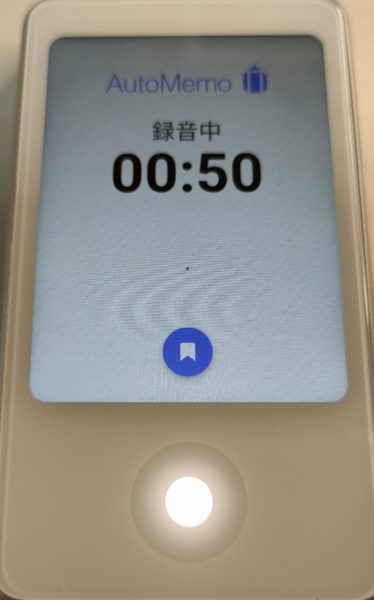

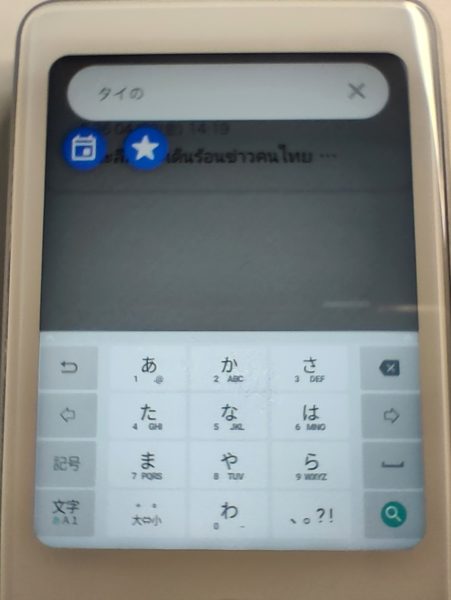
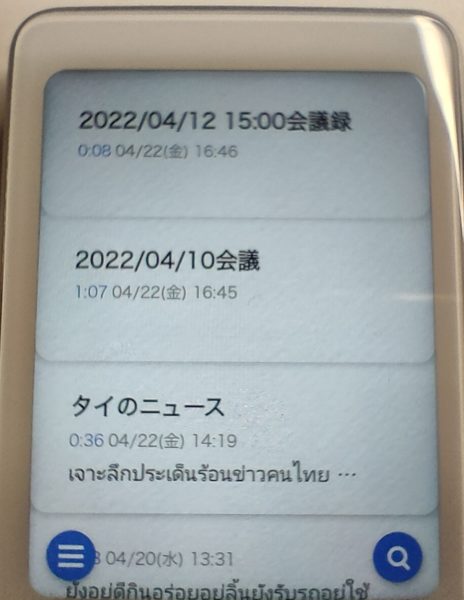
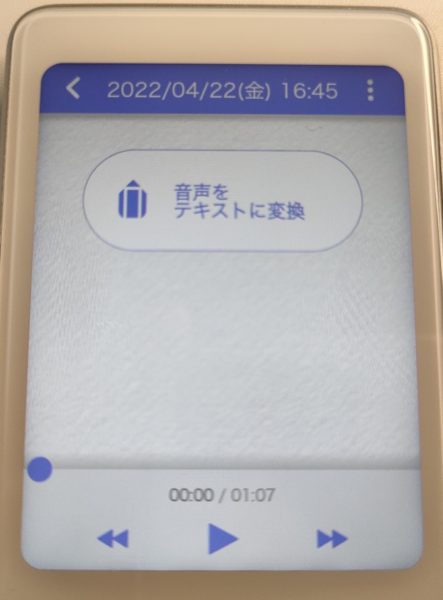
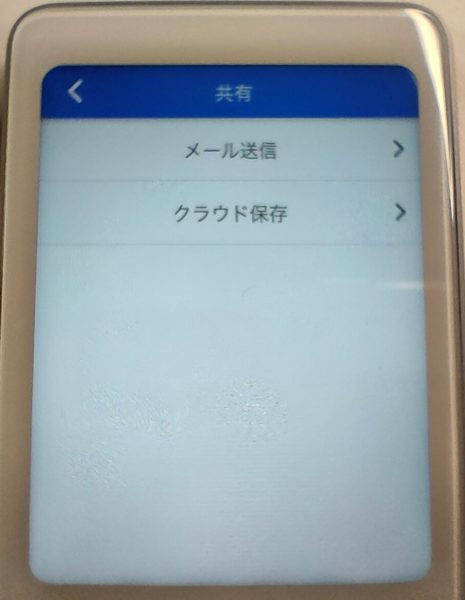
これなら問題ありませんね。
タッチ画面で動くのでそこもプラスポイントです。
タッチ感度は、iPhoneほどのヌルヌル感はありませんが・・・
失敗せずに作業を進めるには十分な感じです。
とっても使いやすい「AutoMemo S」なのです。
アプリでも使える?

「AutoMemo S」には画面が付いているので単体でも作業できますが・・・
やはりスマホの画面の方が大きくて見やすいもの。
あるんですよ!!!
AutoMemo専用アプリが!!!
「AutoMemo S」本体とほぼ同じ作業がアプリでも可能なんです。
ではスマホだと、どれくらい見やすいかをご覧いただきましょう。
まずは先ほどのシロクマくんの説明場面を思い出してください。

録音した飼育員さんの声を「AutoMemo S」本体で見たのがこちら。
コレ、さっきも見ましたね。
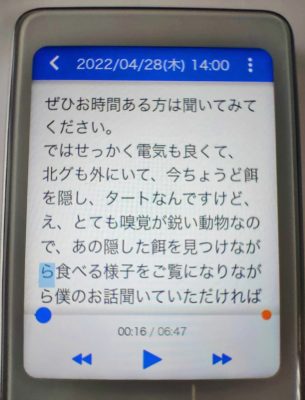
ではスマホアプリで開いて見てみましょう。
こちらになります。

文字起こしの文章も2倍以上となり、かなり広範囲に表示されます。(お持ちのスマホ画面サイズにより個人差あり)
タッチ感も使い慣れたスマホの方が良いので作業効率も上がります。
このアプリも超おすすめです。
容量制限に悩まされることは?

ボイスレコーダーって通常、容量の制限がありますよね。
最近の機種はそれでも長時間録音できるようですが・・・
さすがに無制限にって訳にはいきません。
いずれかの時点で、古くて必要なくなった音声を消去しなきゃなりません。
結構面倒です。
一方、こちら「AutoMemo S」では・・・
すべてデータ保存はクラウド管理なのです。
容量制限に悩む必要はなくなります。はい。
いくらでも録音し放題!!!
なので、ちょっとした事も録音しておこうって気持ちになりやすい!
しかも、本体にも16GBものROMメモリがあるんです。
なのでWiFiのない環境でも問題なく使用できるのだ。
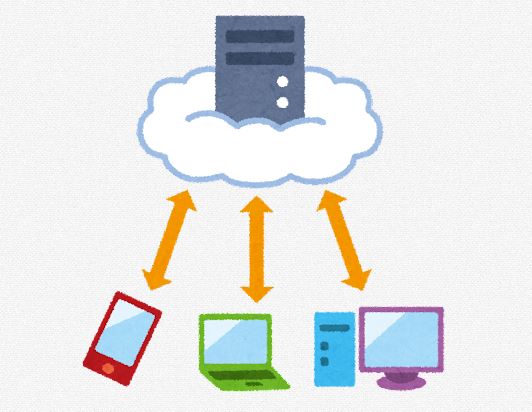
容量はまったく気にせずにガンガン録音しまくれるとなると・・・
普段なら録音ではない方法で記録していたものも、録音しておこうって気持ちになるというもの。
電話での話を録音してみたり・・・(電話口ではよほど大きな声の相手でない限り、録音は自分の声が中心になるので、大事な点は自ら復唱するようにしましょう。そうすればきちんと録音されますね)

いつでもどこでも録音しまくれる!!
高級レストランでウェイターさんがしてくれる料理の説明とか・・・
電気店での最新機種の細かい説明とか・・・
「難しくて覚えられないな」と感じたら即録音!!

しかし、文字起こしに関しては毎月1時間までが無料(ベーシックプランの場合)なのでやたらに使わずに必要な場合だけにしておきましょう。
節約方法としては、録音全体を文字起こしせずに必要部分だけを行うこと。
音声ファイルをどこでも分割できる機能があります。
この機能を使って60分の会話のうち前後を省き、大事な部分だけの20分程度に分割しちゃいましょう。
その部分だけを文字起こしするわけです。
そうすればベーシックプランでもすぐ使い切ってしまうことがありません。
月額980円のプレミアムプランなら、毎月30時間まで文字起こしが可能ですよ。
なので、あまり気にせずに文字にしちゃえます!!
やっぱりプレミアムプランがいいかなぁ~
外国語の文字起こしってどう?

これは気になる方も多いのでは?
ガイヤーンもタイ語の文字起こしが可能なら超うれしい!
まずは、対応言語を確認しよう。
AutoMemoSでテキスト化が可能な対応言語は、以下の通りです。
- 日本語
- 英語(米国)
- 英語(英国)
- 中国語(簡体字)
- 中国語(繁体字)
- 韓国語
- スペイン語(スペイン)
- フランス語(フランス)
- イタリア語
- ドイツ語
- ロシア語
- 広東語
- アイスランド語
- アゼルバイジャン語
- アフリカーンス語
- アムハラ語
- アルメニア語
- インドネシア語
- ウクライナ語
- ウルドゥー語(インド)
- ウルドゥー語(パキスタン)
- オランダ語
- カタルーニャ語
- ガリシア語
- カンナダ語
- ギリシャ語
- クメール語
- クロアチア語
- ジャワ語
- スウェーデン語
- スペイン語(アルゼンチン)
- スペイン語(コロンビア)
- スペイン語(米国)
- スロバキア語
- スロベニア語
- スワヒリ語(ケニア)
- スワヒリ語(タンザニア)
- スンダ語
- セルビア語
- タイ語
- タミル語(インド)
- タミル語(シンガポール)
- タミル語(スリランカ)
- タミル語(マレーシア)
- チェコ語
- テルグ語
- デンマーク語
- トルコ語
- ネパール語
- ノルウェー語
- バスク語
- ハンガリー語
- ヒンディー語
- フィリピノ語
- フィンランド語
- フランス語(カナダ)
- ブルガリア語
- ベトナム語
- ベンガル語(インド)
- ベンガル語(バングラディシュ)
- ポーランド語
- ポルトガル語(ブラジル)
- ポルトガル語(ポルトガル)
- マラーティー語
- マラヤーラム語
- マレー語
- ラオ語
- ラトビア語
- リトアニア語
- ルーマニア語
- 英語(インド)
- 英語(オーストラリア)
ほぼほぼ知ってる外国語は全部使えるって感じですね。
タイ語も入ってるし!!!
タイ語の文字起こし能力はどうかな???
YouTubeからタイのニュースを流して録音してみました。
それから文字起こしも。
以下のとおりです!!!
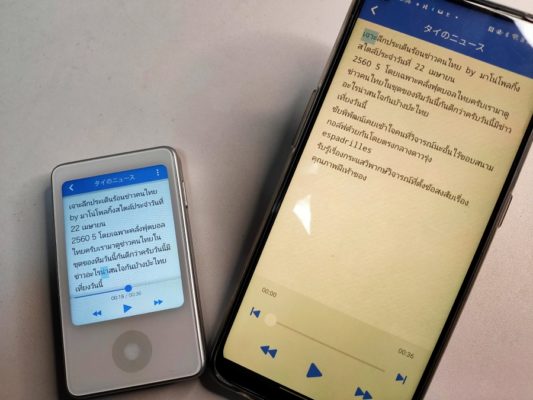
スゴイ!!
こんな事まで出来るようになってるなんて!!!
こりゃ外国語を勉強する人は必須とも言えますわ。
ガンガン使っていきたいと思います。
AutoMemo S【まとめ】
どうです?「AutoMemo S」ってすごくありません?
ボイスレコーダーなんですけど、単なるボイスレコーダーではない。
文字起こし機能搭載のボイスレコーダー。
しかも、日本語音声のみならず72か国語を文字起こしできる!
さらに、その容量は無制限だと言うし!!
アップデートもあり、今後も使い勝手が良くなっていきそうですし。
メリットばかりを挙げるのも良くないので、デメリットも幾つか挙げましょう。
デメリットと言えるかどうかわかりませんけど・・・
文字起こしには料金がかかる(プレミアムプランの場合)ってことですかね。
でも、これが無料ってあり得ないし。
月額980円なら高くもないし。
月1時間なら無料だし。
(スタンダードプランの場合、月1時間分は無料)
後は・・・
画面のタッチ感かな?
特に悪い訳ではありません。
ただ皆iPhoneとかでヌルヌルに慣れてしまっているので、そこと比べるとって感じ。
比べる方もどうかと思いますが。
タッチ画面搭載ってだけでスゴイと思うんですけど!
最後に価格面ですかね~
1万円以下のボイスレコーダーもたくさんいいのがあるので・・・
その辺と比べると・・・
高く感じるかな?
でも、性能をきちんと比較すると高くはありません。
16GBの記憶容量ってだけで1.2万以下はありませんし・・・
加えて最大録音時間が1,000時間以上のモノで2万以下はありません。
「AutoMemo S」は、音声録音が無制限でクラウド管理。
これに加えて忘れちゃいけないのは文字起こし機能が付いている点。
この機能は、他のボイスレコーダーを凌駕しております。
こうなると超お安いとさえ思います。
デメリットを絞り出してみましたが・・・
自分で書いていて思いましたが、それほど大きなものではありませんでしたね。
なので、皆さんもご安心ください。
もちろん文字起こしに興味がなければ選択肢として入らないでしょうけど。
文字起こしを試したい方には魅力あふれる商品です!!
ボイスレコーダーは他社でも、いろいろ機種が出ております。
でも文字起こしできるボイスレコーダーで一番売れております。
まさに、これ一択!
(と言っても過言ではありません)
まずは公式サイトでご確認を。
